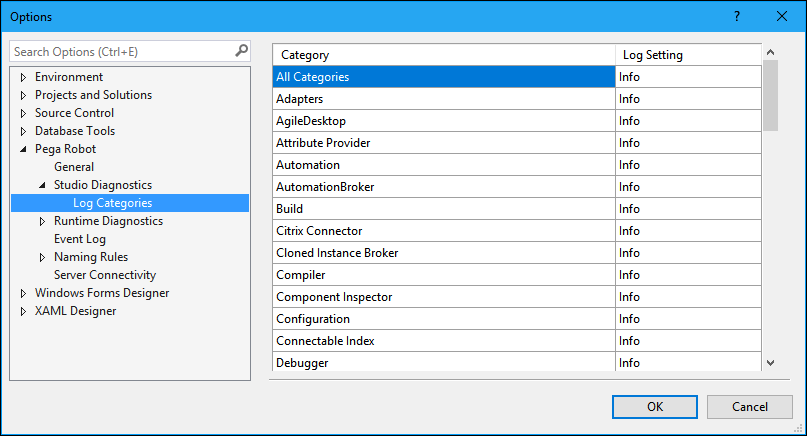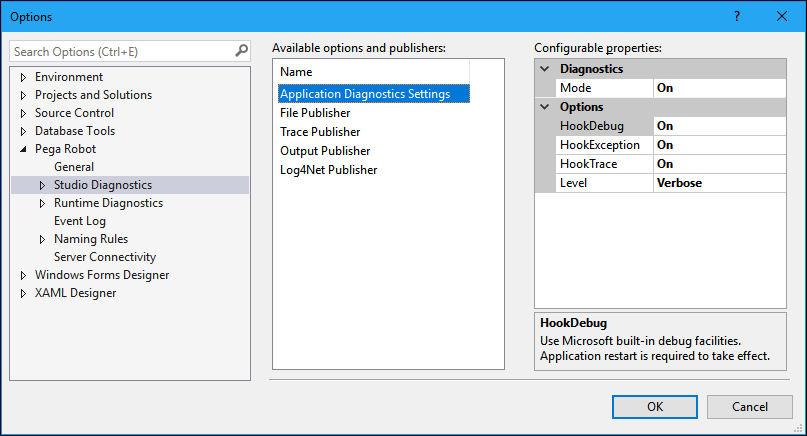
Configuración de diagnóstico
Configuración de diagnóstico
Debido a que Pega Robot Studio™ usa Microsoft Visual Studio como plataforma, sus componentes de diagnóstico son similares. Dentro de Pega Robot Studio, puede controlar la configuración de diagnóstico de la mensajería tanto de Pega Robot Studio, durante el desarrollo, como de Runtime, durante la depuración. La configuración de diagnóstico se almacena en el archivo StudioConfig.xml. La configuración de Runtime se almacena en el archivo RuntimeConfig.xml. Los archivos se encuentran en este directorio:
C:\Users\userid\AppData\Roaming\PegaSystems
Nota: No puede modificar la configuración de Runtime Diagnostics del usuario, solo su propia configuración de Runtime.
La configuración de diagnóstico consta de dos partes:
- Generación de mensaje de diagnóstico
- Opciones del editor
Generación de mensaje de diagnóstico
La categoría general de Application Diagnostic Settings (Configuración de diagnóstico de la aplicación) controla la generación de mensajes. La configuración disponible de Pega Robot Studio es la misma que la de Pega Robot Runtime.
Esta primera categoría determina si los otros elementos del editor funcionan o el modo en que lo hacen. Las propiedades de Application Diagnostic Settings (Configuración de diagnóstico de la aplicación) son las siguientes:
| Configuración | Descripción |
|---|---|
| Modo | Encendido o Apagado. El valor predeterminado es On (Encendido). Establezca la configuración en On (Encendido) para activar el registro de diagnóstico de Pega Robot Studio (o Pega Robot Runtime). Además, esta configuración determina si puede usar alguno de los editores. Al establecer la configuración en Off (Apagado), también se desactivan todos los editores. |
| HookDebug | Encendido o Apagado. El valor predeterminado es On (Encendido). Si cambia esta configuración, debe reiniciar la aplicación para que el cambio se aplique. Esto activa un receptor para los mensajes de depuración estándar. Esta configuración se aplica solo al uso de desarrollo. |
| HookException |
Encendido o Apagado. El valor predeterminado es On (Encendido). Si se establece la configuración en On (Encendido), se activa UnhandledExceptionHandlers del dominio principal de la aplicación. Esta función muestra el mensaje de la pantalla final si se produce un error que el sistema no controla en otra parte de la base de código. Esto también permite registrar el error en cualquier editor disponible. Si dicho error se produce mientras está desactivado (Off [Apagado]), se muestra un mensaje de error estándar de Microsoft para un error no controlado y no se produce el registro. Cuando la configuración se establece en On (Encendido) y se produce una excepción no controlada en Pega Robot Studio o Runtime, la información de la excepción se escribe en el archivo OpenSpan.Studio.exe.Exception.txt u OpenSpan.Runtime.exe.Exception.txt. |
| HookTrace |
Encendido o Apagado. El valor predeterminado es On (Encendido). Si la configuración se establece en On (Encendido), se activa un receptor de diagnóstico para los mensajes de rastreo estándar de .NET, por lo que cualquier mensaje de los editores de Pega Robot Studio se enruta a system.diagnostic.trace y los incluye en su registro. |
| Nivel |
Esto establece un nivel de registro mediante un objeto TraceSwitch de Microsoft. El objeto TraceLevel establece el nivel de gravedad de los mensajes de registro. Este solo se aplica a los mensajes de inicio en un registro de diagnóstico, como cuando se inicializa un editor y se captura la información de la máquina (nombre de la máquina, versión, etc.). Todos los demás mensajes usan la gravedad que se establece en las categorías de registro. El valor predeterminado es Verbose (Detallado). Los niveles son los siguientes:
|
Log Categories (Categorías de registro), ubicadas en los niveles de Studio Diagnostics y Runtime Diagnostics, proporcionan un nivel más detallado para configurar los niveles de error. Debe configurar el nivel de error en Application Diagnostic Settings (Configuración de diagnóstico de la aplicación) en Verbose (Detallado) para asegurarse de que escribe todos los mensajes más allá del nivel de error de la categoría de registro.
Opciones del editor
Para Studio Diagnostics y Runtime Diagnostics, existen cuatro tipos de editores:
- Archivo
- Trace (Rastreo)
- Resultados
- Log4Net
File Publisher (Editor de archivos) almacena los mensajes en estos archivos de texto:
| Archivo | Descripción |
|---|---|
| StudioLog.txt | Mensajes de diagnóstico de la ejecución de la aplicación Pega Robot Studio. |
| RuntimeLog.txt | Mensajes de diagnóstico de la ejecución de la aplicación Runtime. |
| OSCLog.txt | Mensajes generados durante el proceso de desarrollo de un proyecto de Pega Robot Studio. |
| OSDLog.txt | Mensajes generados durante el proceso de creación de un paquete de implementación para un proyecto de Pega Robot Studio. |
Trace Publisher (Editor de rastreo) permite la generación de rastreos de diagnóstico para los mensajes detallados de la aplicación para Pega Robot Studio y Pega Robot Runtime. Solo use Trace publisher (Editor de rastreo) cuando se lo recomiende el equipo de soporte técnico.
Output Publisher (Editor de resultados) muestra los mensajes de diagnóstico en una ventana de resultados en Pega Robot Studio o Pega Robot Runtime.
Los contenidos o los tipos de mensajes dependen del origen (Pega Robot Studio, Pega Robot Runtime, compilación, etc.) y de los niveles de error establecidos en las categorías de registro.
Todos los editores tienen los mismos ajustes configurables:
| Configuración | Descripción |
|---|---|
| Modo | Encendido o Apagado. Establezca la configuración en On (Encendido) para activar el registro de diagnóstico de Pega Robot Studio (o Pega Robot Runtime). Si Application Diagnostic Setting (Configuración de diagnóstico de la aplicación) está en Off (Apagado), todos los modos de editor están también desactivados. Los valores predeterminados dependen del editor. |
| ExceptionMode | El valor predeterminado es On (Encendido). El modo de editor correspondiente debe estar activado para que se aplique esta configuración. Si la configuración se establece en On (Encendido), el editor registra los mensajes de registro de los eventos de diagnóstico que se originan en un origen de excepción (HookException). Tenga en cuenta que esta configuración y la configuración de Hook Unhandled Exception (Conexión de excepción no controlada) no son las mismas. . |
| HookTrace | El valor predeterminado es On (Encendido). El modo de editor correspondiente debe estar activado para que se aplique esta configuración. Si la configuración se establece en On (Encendido), el editor registra los mensajes de registro de los eventos de diagnóstico que se originan en un origen System.Diagnostic.Trace. Tenga en cuenta que esta configuración y la configuración de Hook Trace (Conexión de rastreo) no son las mismas. |
This Topic is available in the following Module:
- Diagnósticos v1
If you are having problems with your training, please review the Pega Academy Support FAQs.
¿Quiere ayudarnos a mejorar este contenido?